如何在 Mozilla Firefox 中进行滚动屏幕截图?
您是否经常使用 Windows 笔记本电脑或计算机截取屏幕截图?如果是这样,您将很难捕获充满可视屏幕的文档或完整网页。这就是滚动屏幕截图的便利之处!滚动屏幕截图(也称为全页屏幕截图)允许您捕获整个网页,即使它超出了浏览器窗口的可见区域。此功能对于捕获冗长的文章、详细的网页布局和社交媒体源特别有用。
Mozilla Firefox 是最流行的网络浏览器之一,提供了多种拍摄滚动屏幕截图的方法,以满足不同的用户偏好和技能水平。无论您是经验丰富的技术高手还是普通的互联网用户,Firefox 扩展或内置功能都可以帮助您轻松捕获整个网页。
掌握在 Mozilla Firefox 中滚动屏幕截图的艺术
在某些情况下,捕获超出可见屏幕的整个内容或网页变得至关重要。然而,当内容超出屏幕尺寸时,挑战就出现了。这种必要性促使了滚动屏幕截图的发展,使用户能够在一张图像中捕获整个文档或网页。那么,问题来了——如何在 Firefox 中捕获滚动屏幕截图,这个过程有快捷方式吗?让我们深入研究一下细节。
如何在 Mozilla Firefox 中进行滚动屏幕截图?
方法一:使用Firefox内置功能
与Google Chrome缺乏直接捕获屏幕截图的功能不同,Firefox 为用户提供了便捷的解决方案。请按照以下步骤充分利用此功能 –
- 导航到您想要在屏幕截图中捕获的网站。
- 右键单击网页的空白区域即可启动屏幕截图过程。从上下文菜单中,选择截取屏幕截图。或者,使用键盘快捷键Ctrl + Shift + S简化该过程。
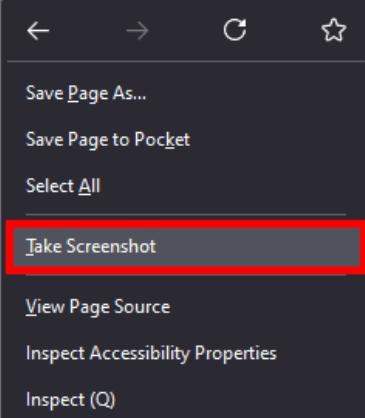
- 选择位于屏幕右上角的保存整页。
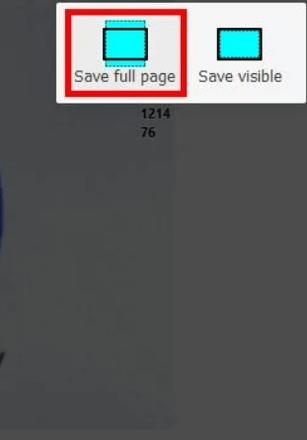
- 单击右上角的“下载”完成该过程。
方法 2:利用开发者选项
或者,您可以利用开发人员工具的强大功能在 Firefox 中捕获屏幕截图。这是有关如何操作的分步指南 –
- 导航到您想要在屏幕截图中捕获的网站。
- 按F12 键打开Web 开发人员工具来启动该过程。然后,按F1访问
- 滚动浏览选项,并确保选中标有“可用工具箱按钮”的部分下的“截取整个页面的屏幕截图”。
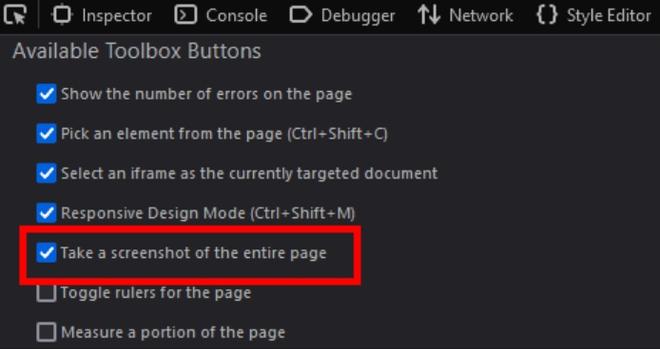
- 在 Web 开发人员工具中,找到并点击右上角的相机图标。此操作会触发全页/滚动屏幕截图的捕获,然后该屏幕截图将自动保存在您的默认下载文件夹中以便于访问。
方法三:使用第三方工具
要在 Mozilla Firefox 中捕获滚动屏幕截图,您还可以使用第三方工具。这些工具提供了多种功能,不仅可以在浏览器中捕获屏幕截图,还可以从 PC 上的各种来源(例如冗长的文档等)捕获屏幕截图。在这种情况下,我们建议使用TweakShot Screen Capture来执行捕获网页屏幕截图的特定任务。除了捕获网页内容的功效之外,TweakShot 还成为 Windows 上截取屏幕截图最快的方法之一。
- 使用“开始”菜单启动 TweakShot 屏幕捕获。
- 打开 Firefox 并导航到您想要在屏幕截图中捕获的网站。
- 导航到TweakShot 屏幕捕获工具中的“捕获滚动窗口”图标,然后单击它以启动滚动屏幕截图过程。
- 选择您想要捕获的 Firefox 网页上的特定区域,单击后,观察网页开始滚动,捕获所选区域的整个长度。
- 捕获滚动屏幕截图后,它将出现在 TweakShot 提供的编辑工具中的屏幕上。利用可用的编辑工具来增强您的屏幕截图。
现在您已经得到了 – 在 TweakShot Screen Capture 的帮助下轻松捕获的全面的 Firefox 全页屏幕截图。
捕获整个网页 – Mozilla Firefox 中滚动屏幕截图的艺术
在 Mozilla Firefox 中进行滚动屏幕截图是一个简单的过程。无论您喜欢简单的内置工具还是 TweakShot Screen Capture 的高级功能,总有一种方法可以满足您的需求。借助这些技术,您可以轻松捕捉任何网页的全部精髓,确保任何细节都不会被忽视。无论您选择哪种方法,您都能够轻松高效地捕获整个网页。
以上是 如何在 Mozilla Firefox 中进行滚动屏幕截图? 的全部内容, 来源链接: utcz.com/dzbk/943902.html


